Windows 64位系统iTunes安装详细图解
作者:佚名 来源:未知 时间:2024-11-13
图解Windows 64位系统下iTunes的安装
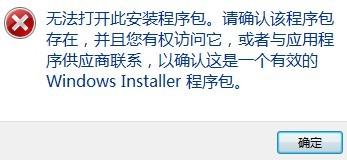
Windows 64位系统下的iTunes安装过程相对简单,但为了确保每一步都清晰明了,本文将通过图解的方式详细讲解整个安装流程。无论是初次接触iTunes的新用户,还是想要重新安装iTunes的老用户,都可以通过以下步骤轻松完成安装。
第一步:访问官方网站下载iTunes
1. 打开浏览器:启动Windows 64位系统上的任意浏览器,如谷歌Chrome、微软Edge或Mozilla Firefox。
2. 访问苹果官网:在浏览器地址栏中输入“www.apple.com”,按回车键访问苹果官方网站。

3. 导航到iTunes页面:
在苹果官网首页上方,找到并点击“音乐”选项。
在“音乐”页面中,选择“iTunes”。

4. 下载iTunes:
在iTunes页面上,找到并点击“下载iTunes”按钮。
系统会自动识别你的操作系统,并为你提供适合Windows 64位系统的版本。点击“下载Windows版本”。

第二步:运行安装程序
1. 下载完成:下载完成后,在浏览器的下载管理或系统托盘中找到iTunes的安装文件(通常是一个名为“iTunesSetup.exe”的可执行文件)。

2. 双击安装文件:双击下载的安装文件,启动安装向导。

3. 设置安装路径:
在安装向导中,点击“更改”按钮,设置安装文件的保存路径。
默认情况下,iTunes会安装在“C:\Program Files\iTunes”目录下。
设置完成后,点击“确定”。

4. 接受许可协议:
仔细阅读许可协议,并勾选“我接受许可协议中的条款”。
点击“下一步”继续。

5. 选择安装组件:在安装向导中,可以选择要安装的组件。默认情况下,所有组件都会被选中。如果你不需要某些组件,可以取消勾选。但通常建议保留默认设置。

6. 开始安装:
点击“安装”按钮,安装程序将开始复制文件并安装iTunes。
根据电脑配置的不同,安装时间通常在1到5分钟之间,请耐心等待。

第三步:完成安装并设置iTunes
1. 安装完成:当安装向导提示“恭喜!iTunes已成功安装”时,点击“退出”完成安装过程。

2. 启动iTunes:
在桌面或开始菜单中找到iTunes的快捷方式,双击启动iTunes。
第一次打开iTunes时,会出现一个欢迎窗口,选择“同意”以继续。

3. 设置默认播放器:
iTunes会弹出一个窗口,询问是否将iTunes设置为默认播放器。
如果不希望将iTunes设置为默认播放器,选择“否”。

第四步:开始使用iTunes
1. 导入音乐:
启动iTunes后,点击菜单栏中的“文件”,然后选择“将文件添加到资料库”。
在弹出的文件选择对话框中,找到你想要导入的音乐文件,点击“打开”。
音乐文件将被添加到iTunes的资料库中。

2. 创建播放列表:
在iTunes的左侧栏中,选择“播放列表”。
点击左上角的“+”按钮,输入播放列表的名称。
将音乐文件拖动到播放列表中,或者右键点击音乐文件,选择“添加到播放列表”。

3. 同步设备:
使用USB线将你的iPhone或iPad连接到电脑。
在iTunes中,点击左上角的设备图标。
在设备页面中,选择要同步的内容类型,如音乐、视频、照片等。
点击“应用”或“同步”按钮,等待同步完成。

第五步:解决常见问题
在使用iTunes的过程中,你可能会遇到一些常见问题。以下是一些常见的解决方案:
1. iTunes无法打开:
尝试重启电脑,有时候可以解决临时问题。
确保iTunes是最新版本,访问苹果官网检查更新。
如果问题依然存在,尝试卸载iTunes并重新安装。
2. 同步失败:
检查USB连接是否正常,可以尝试更换USB端口或数据线。
重启你的iPhone或iPad,然后重新尝试同步。
确保设备和iTunes均为最新版本。
3. 音乐无法播放:
检查音乐文件的格式是否受支持,iTunes支持MP3、AAC等格式。
尝试删除并重新导入音乐文件。
确保iTunes音量未静音,并且设备音量正常。
注意事项
在安装iTunes之前,请确保你的Windows 64位系统已经更新到最新版本,以避免兼容性问题。
安装过程中,可能会要求你安装一些附加组件,如Apple Mobile Device Support、Apple Software Update等,请按照提示进行安装。
如果在安装过程中遇到任何错误或提示,请仔细阅读错误消息,并根据提示进行相应操作。
通过以上步骤,你应该能够顺利在Windows 64位系统下安装并设置iTunes。希望这篇图解能够帮助你更好地理解和操作,享受iTunes带来的音乐和视频体验。
- 上一篇: 初中生不愿意上学怎么办?
- 下一篇: LOL 6.10版本豹女(狂野女猎手)打野最优符文与天赋配置指南
































